Die Zeichentabelle in Windows 10 ist seit Jahrzehnten integriert. Die wesentliche Funktion besteht darin, zahlreiche Symbole, Zeichen und Formen auszuwählen, die nicht mit Tastenkombinationen verwendet werden können. Dies ist einer der großen Vorteile der Windows 10-Zeichentabelle . Jede Quelle verwaltet eine bestimmte Anzahl von Optionen.
Es gibt verschiedene Optionen zum Öffnen der Charakterzuordnung in Windows 10, und EinWie.com erklärt jede dieser Optionen ausführlich, damit Sie diejenige verwenden können, die den aktuellen Anforderungen am besten entspricht. Zeichen können in verschiedenen Situationen verwendet werden und werden häufig im Webmodus oder in Texteditoren für bestimmte Daten verwendet. Daher ist es hilfreich zu wissen, wie auf die Windows 10-Zeichentabelle und auf verschiedene mögliche Arten zugegriffen werden kann.
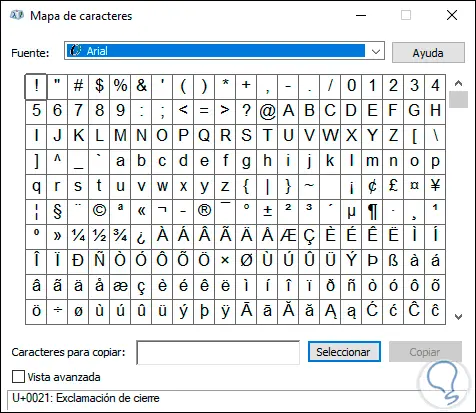
Wir überlassen Ihnen auch das Video-Tutorial zum Öffnen der Windows 10-Zeichentabelle.
Um auf dem Laufenden zu bleiben, abonniere unseren YouTube-Kanal! ABONNIEREN
Contents
1. Öffnen Sie die Windows 10-Zeichentabelle in der Suchmaschine
Dieser Vorgang besteht darin, in das Suchfeld Start zu gehen und “map” einzugeben. In der angezeigten Liste wählen wir “Character map”. Wir klicken darauf und die Charakterkarte wird geöffnet.
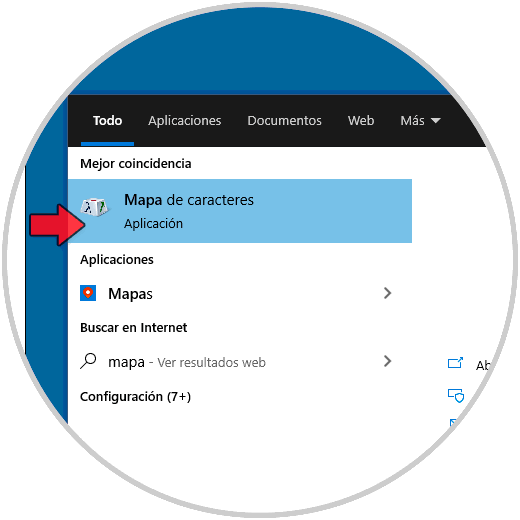
2. Öffnen Sie die Windows 10-Zeichentabelle unter Ausführen
Der Befehl Ausführen ist nützlich, um auf verschiedene Systemtools und Verzeichnisse zuzugreifen. Logischerweise ist er eine weitere Option, um auf die Zeichentabelle in Windows 10 zuzugreifen.
Dafür haben wir zwei Möglichkeiten:
- Verwenden Sie die folgende Tastenkombination
+ R.
- Geben Sie “Ausführen” in das Suchfeld Start ein
Sobald Open Run ausgeführt ist, geben wir Folgendes ein. Wir klicken auf OK oder drücken die Eingabetaste, um die Karte zu öffnen.
Charmap
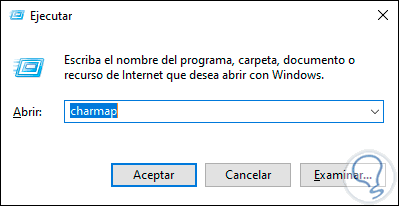
Diese Option setzt voraus, dass Sie auf das Startmenü zugreifen, zum Abschnitt “Windows-Zubehör” gehen und dort die Zeichentabelle auswählen:
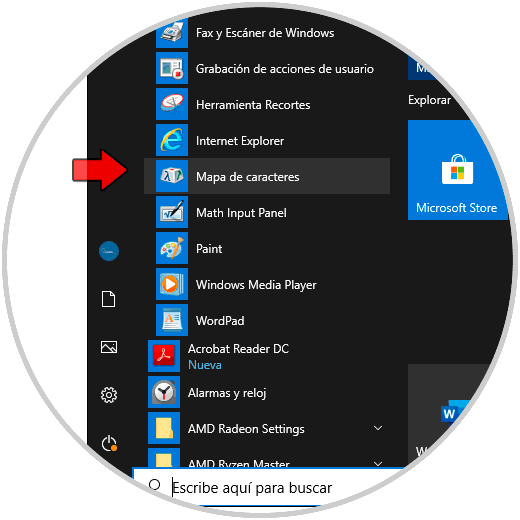
4. Öffnen Sie die Windows 10-Zeichentabelle in CMD
Die beliebte CMD-Konsole oder Eingabeaufforderung ist eine weitere Option, um auf die Zeichentabelle in Windows 10 zugreifen zu können.
Dazu greifen wir auf die Konsole zu und führen dort Folgendes aus:
Charmap
Drücken Sie die Eingabetaste und wir greifen auf die Charakterübersicht zu:
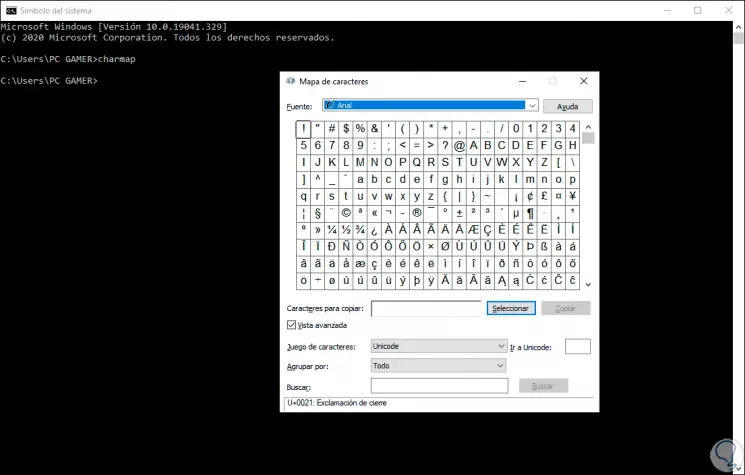
5. Öffnen Sie die Windows 10-Zeichentabelle in PowerShell
PowerShell ist die Upgrade-Wette von Microsoft über die Eingabeaufforderungskonsole und ermöglicht es Ihnen daher, die Charakterzuordnung von dort aus zu öffnen.
In diesem Fall greifen wir auf PowerShell zu und führen Folgendes aus:
Charmap
Durch Drücken der Eingabetaste wird die Zeichentabelle geöffnet.
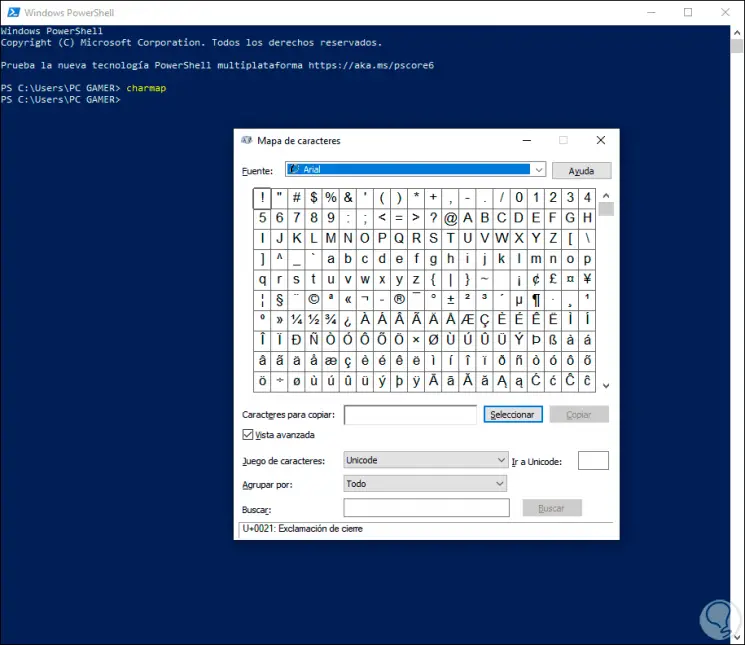
6. Öffnen Sie die Windows 10-Zeichentabelle über Schriftarten
Wenn wir diese Methode wählen, müssen wir den folgenden Weg gehen:
- Schalttafel
- Alle Elemente in der Systemsteuerung
- Quellen
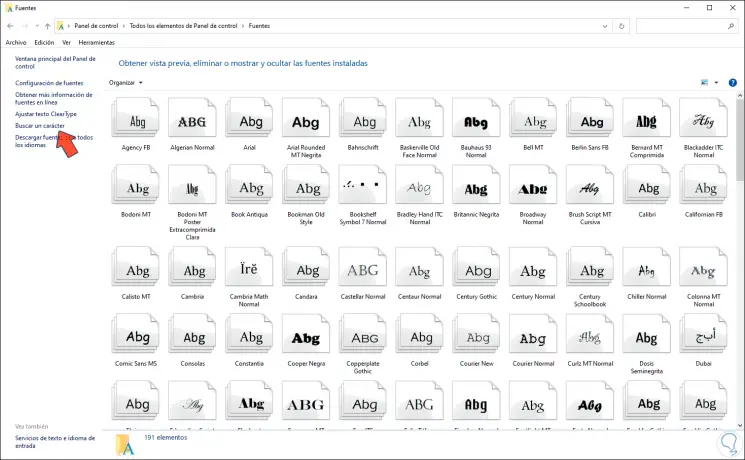
Dort klicken wir auf die Zeile “Nach einem Charakter suchen” auf der linken Seite und dies öffnet die Charakterzuordnung:
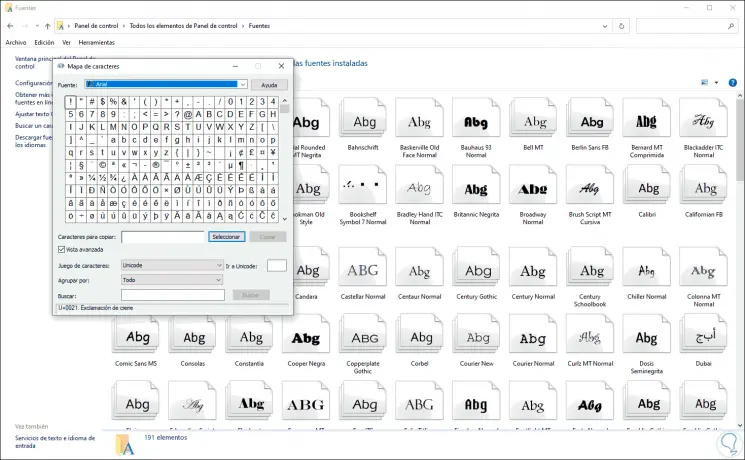
Mit jeder dieser Methoden haben wir die Möglichkeit, die Zeichentabelle in Windows 10 zu öffnen.